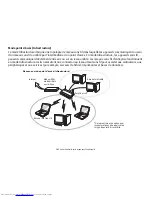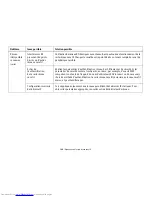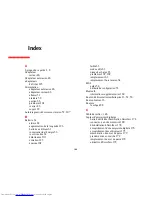174
- Présentation du capteur d’empreintes digitales optionnel
Vérification des informations concernant votre version d’OmniPass
Après avoir installé OmniPass et redémarré votre système, vous pouvez décider de vérifier la version du logiciel.
Pour vérifier votre version d’OmniPass :
1
Double-cliquez sur l’icône en forme de clé OmniPass de votre barre de tâches Windows (généralement en bas
à
droite de l’écran),
ou
Cliquez sur le bouton
Démarrer
, puis sélectionnez
Paramètres
et
Panneau de configuration
. Double-cliquez
sur
Softex OmniPass
dans le panneau de configuration et vous verrez apparaître le Centre de contrôle OmniPass.
Cliquez deux fois sur Softex OmniPass dans le panneau de configuration et le Centre de contrôle OmniPass
apparaîtra,
ou
Cliquez sur le bouton
Démarrer
, sélectionnez
Tous les programmes
, puis le groupe de programmes
Softex
et
enfin, dans ce sous-menu, cliquez sur
Centre de contrôle OmniPass
.
2
Sélectionnez l’onglet
À propos de
en haut du Centre de contrôle OmniPass. Une fenêtre indiquant la version
du
logiciel OmniPass apparaît.
Désinstallation d’OmniPass
Pour supprimer l’application OmniPass de votre système :
1
Cliquez sur
Démarrer
->
Tous les programmes
->
Panneau de configuration
.
2
Si vous êtes en vue Catégorie, cliquez sur
Programmes
->
Programmes et fonctions
Si vous êtes en vue Icône, cliquez sur
Programmes et fonctions
.
3
Sélectionnez
OmniPass
dans la liste affichée, puis cliquez sur
Désinstaller/Modifier
.
4
Suivez les instructions de désinstallation de l’application OmniPass.
5
Après la désinstallation d’OmniPass, redémarrez votre système lorsque vous y êtes invité.
L’
UTILISATEUR
DÉSIRANT
DÉSINSTALLER
O
MNI
P
ASS
DOIT
DISPOSER
DE
DROITS
D
’
ADMINISTRATEUR
DANS
LE
SYSTÈME
. S
I
VOUS
N
’
AVEZ
PAS
DE
TELS
DROITS
,
FERMEZ
LA
SESSION
ET
OUVREZ
-
EN
UNE
AUTRE
AVEC
UN
NOM
D
’
UTILISATEUR
POSSÉDANT
CES
DROITS
AVANT
DE
POURSUIVRE
LA
DÉSINSTALLATION
D
’O
MNI
P
ASS
.